目录导航:
各位游戏爱好者们,大家好!今天我们不聊游戏攻略,也不谈新游速递,而是来聊聊一件对咱们游戏玩家来说至关重要的事情——如何用最详细的方法,通过老毛桃U盘启动安装Win7系统,毕竟,一个稳定流畅的系统,才是我们尽情驰骋在游戏世界的基石。
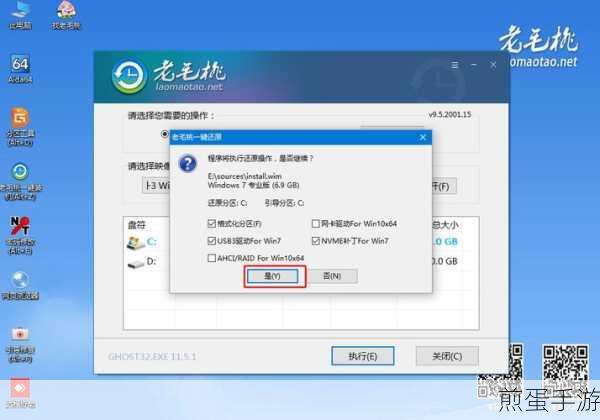
准备工作
在开始之前,我们需要准备一些必要的工具和材料:
1、一个8GB以上的U盘:用于存放老毛桃启动盘制作工具和Win7系统镜像文件。
2、老毛桃U盘启动制作工具:可以从老毛桃官网下载最新版本。
3、Windows 7系统镜像文件:可以从微软官网或其他可信渠道下载,记得选择与你电脑硬件兼容的版本。
4、一台可以正常使用的电脑:用于制作老毛桃U盘启动盘。
制作老毛桃U盘启动盘
1、插入U盘:将准备好的U盘插入电脑USB接口。
2、运行老毛桃制作工具:下载并解压老毛桃U盘启动制作工具,双击运行。
3、选择U盘:在工具界面中,选择你的U盘作为目标盘。
4、开始制作:点击“一键制作启动U盘”按钮,等待制作过程完成,期间不要进行其他操作,以免制作失败。
5、下载Win7镜像:将下载好的Win7系统镜像文件解压,并复制到U盘中的指定位置(如“GHO”文件夹)。
设置电脑从U盘启动
1、重启电脑:将制作好的老毛桃U盘启动盘插入需要安装Win7系统的电脑。
2、进入BIOS:重启电脑时,迅速按下键盘上的F2、F12、Del或Esc等键(具体按键根据电脑型号而定),进入BIOS设置界面。
3、设置U盘启动:在BIOS中,找到“Boot”或“Startup”选项,将U盘设置为第一启动项。
4、保存并退出:设置完成后,保存BIOS设置并退出,电脑将自动从U盘启动。
安装Windows 7系统
1、进入老毛桃PE系统:电脑从U盘启动后,会自动进入老毛桃PE系统界面。
2、运行一键装机工具:在PE界面中,找到并打开“一键装机”或“系统安装”工具。
3、选择Win7镜像:在工具中,选择U盘中存放的Win7系统镜像文件。
4、设置安装位置:选择需要安装Win7系统的硬盘分区(通常是C盘),点击“确定”开始安装。
5、等待安装完成:安装过程中,电脑会自动重启多次,请耐心等待,直到系统安装完成。
最新动态
热点关联1:游戏与系统优化
安装完Win7系统后,别忘了进行一些系统优化,以提升游戏性能,关闭不必要的后台程序和服务、调整虚拟内存大小、更新显卡驱动等,这些操作都能让你的游戏运行更加流畅。
热点关联2:热门游戏推荐
说到游戏,这里给大家推荐几款近期热门的游戏,如果你喜欢射击类游戏,不妨试试《使命召唤》系列;如果你对策略游戏情有独钟,三国志》系列绝对值得一试;而如果你喜欢休闲益智类游戏,开心消消乐》和《纪念碑谷》都是不错的选择。
热点关联3:游戏社区互动
安装好系统后,别忘了加入游戏社区与更多玩家互动,你可以在游戏论坛中分享你的游戏心得和攻略,也可以与其他玩家组队开黑、共同挑战难关,加入游戏社区不仅能让你结识更多志同道合的朋友,还能让你的游戏体验更加丰富和有趣。
教你最详细的老毛桃U盘启动安装Win7系统教程的特别之处
相比其他教程,本文不仅详细介绍了老毛桃U盘启动盘的制作和Win7系统的安装过程,还从手游玩家的角度出发,结合游戏与系统优化、热门游戏推荐和游戏社区互动等最新动态,为读者提供了更加全面和实用的信息,希望这篇教程能帮助大家轻松安装一个稳定流畅的Win7系统,为游戏之旅保驾护航!







